開發環境:
主機:Ubuntu16.04
Openwrt:Openwrt19.07
1 添加U盤驅動
進入openwrt源碼根目錄,輸入命令:
$ make menuconfig
1)添加 USB 相關支持
Kernel modules -- >
USB Support -- >
< * > kmod-usb-core ##默認已經選了
< * > kmod-usb-ohci. ## usb1.0
< * > kmod-usb-uhci. ## usb1.1
< * > kmod-usb-storage
< * > kmod-usb-storage-extras
< * > kmod-usb2. ##usb2.0
< * > kmod-usb3. ##usb3.0

2). 添加 SCSI 支持
Kernel modules -- >
Block Devices -- >
< * >kmod-scsi-core ##默認已選
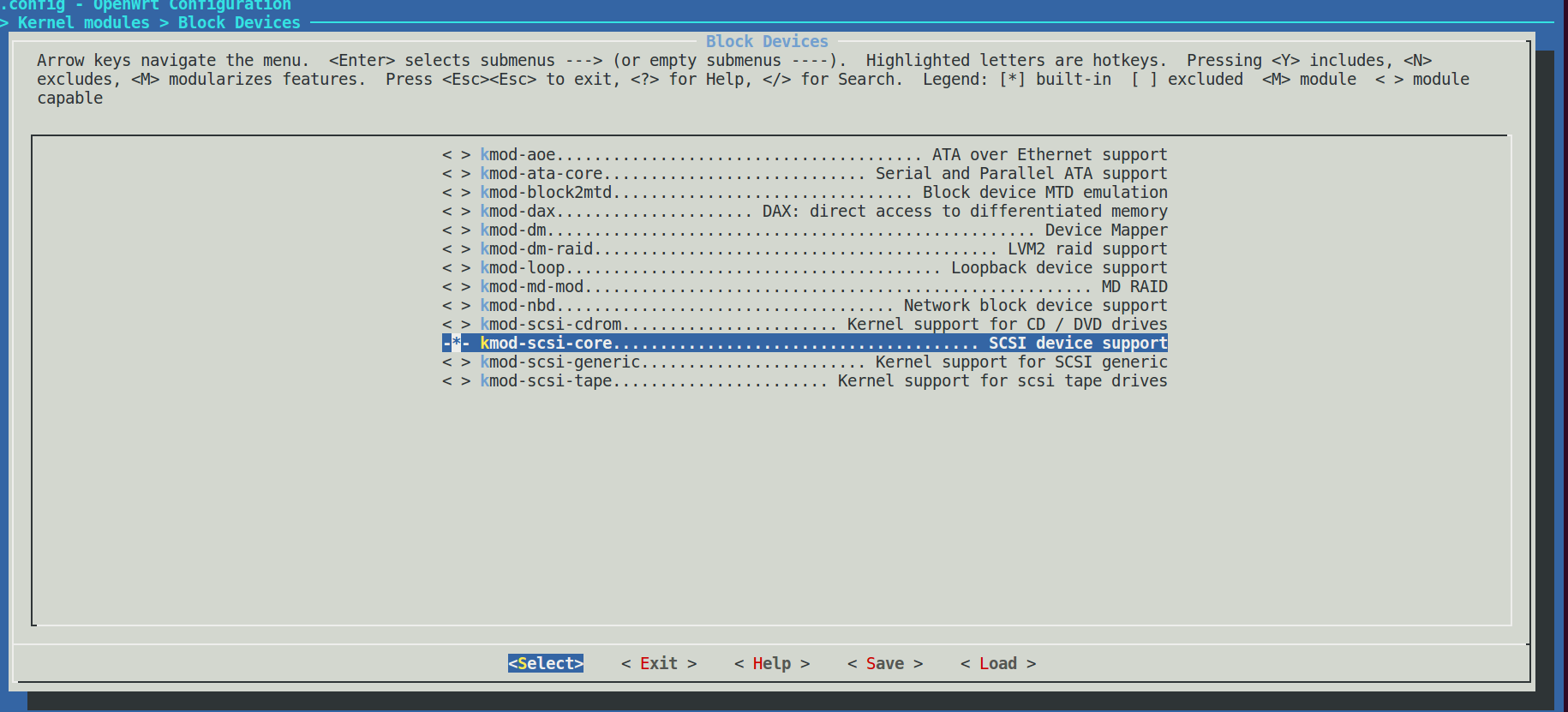
3). 添加 USB 掛載
Base system -- >
< * >block-mount
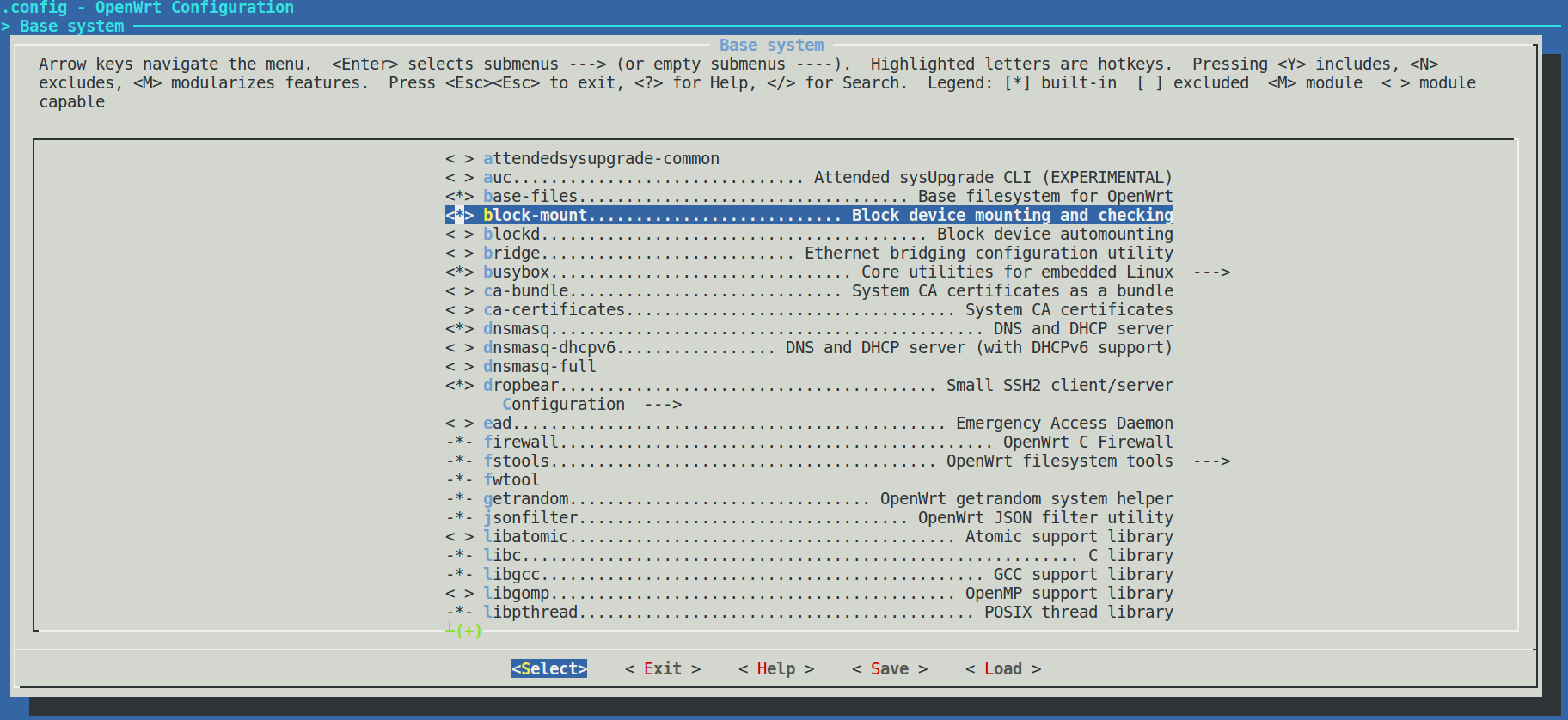
4). 添加自動掛載工具
Utilities -- >
Filesystem -- >
< * > badblocks
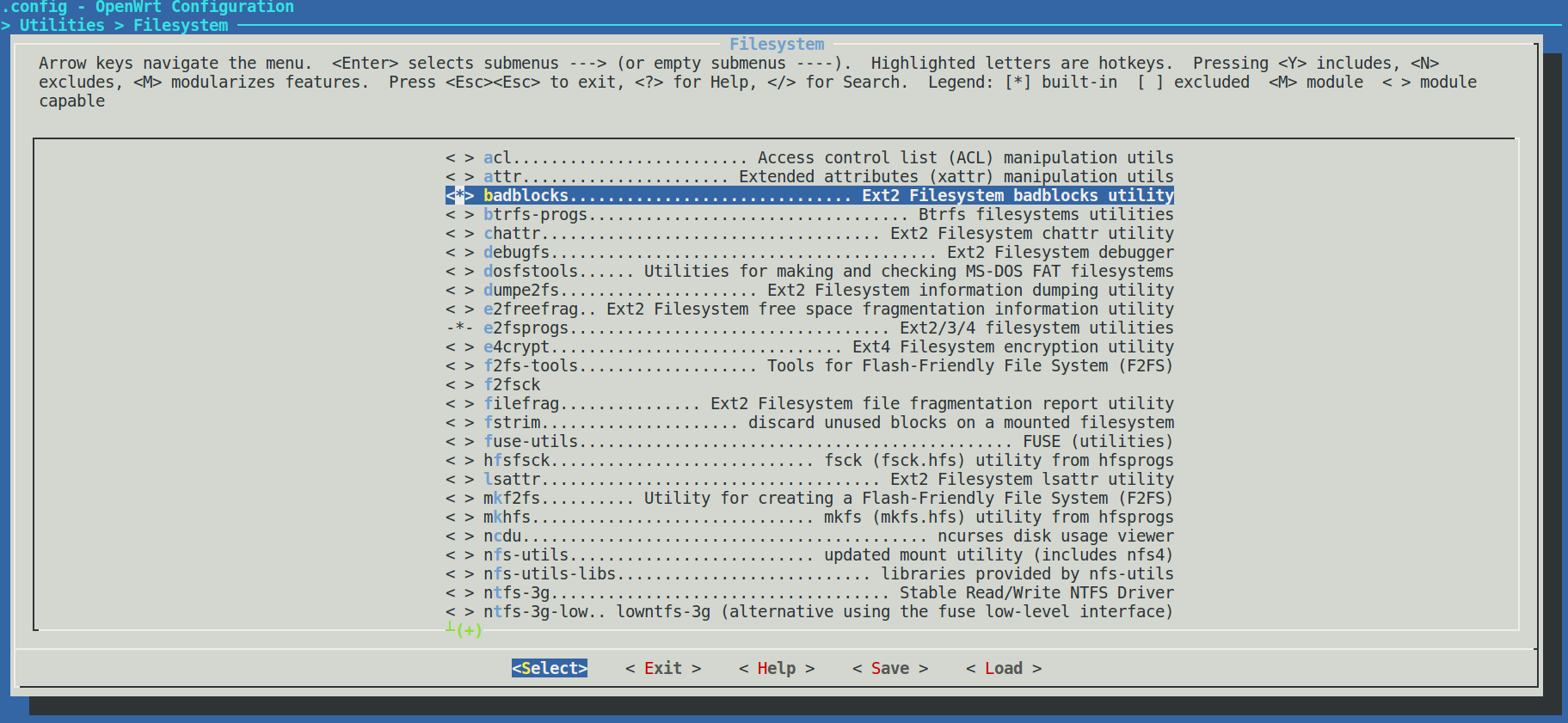
5). 添加文件系統支持
Kernel modules -- >
Filesystems -- >
< * > kmod-fs-ext4 (移動硬盤 EXT4 格式選擇)
< * > kmod-fs-vfat(FAT16 / FAT32 格式 選擇)
< * > kmod-fs-ntfs (NTFS 格式 選擇)
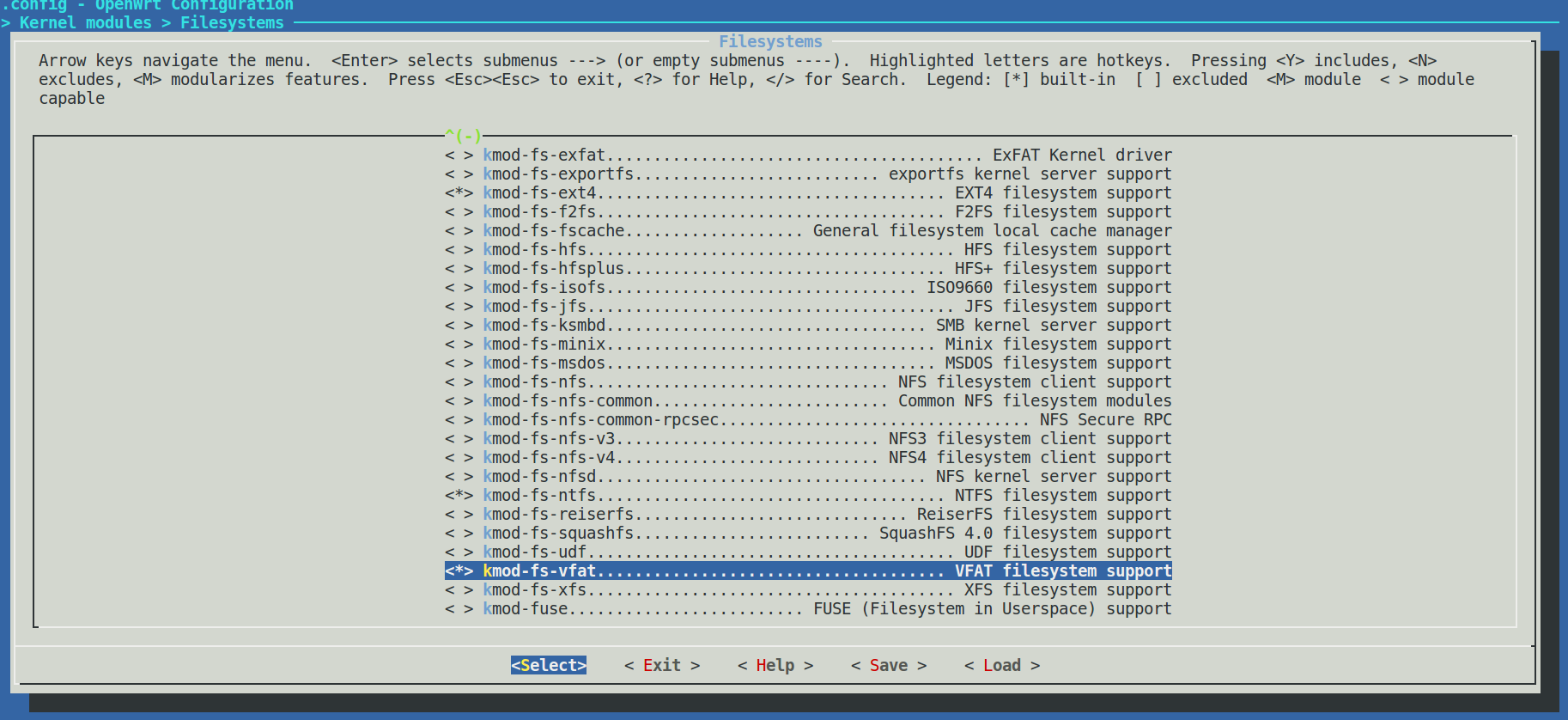
6). 添加 UTF8 編碼,CP437 編碼,ISO8859-1 編碼
Kernel modules -- >
Native Language Support -- >
< * > kmod-nls-cp437
< * > kmod-nls-iso8859-1
< * > kmod-nls-utf8

Utilities --- >
< * > usbutils................................... USB devices listing utilities
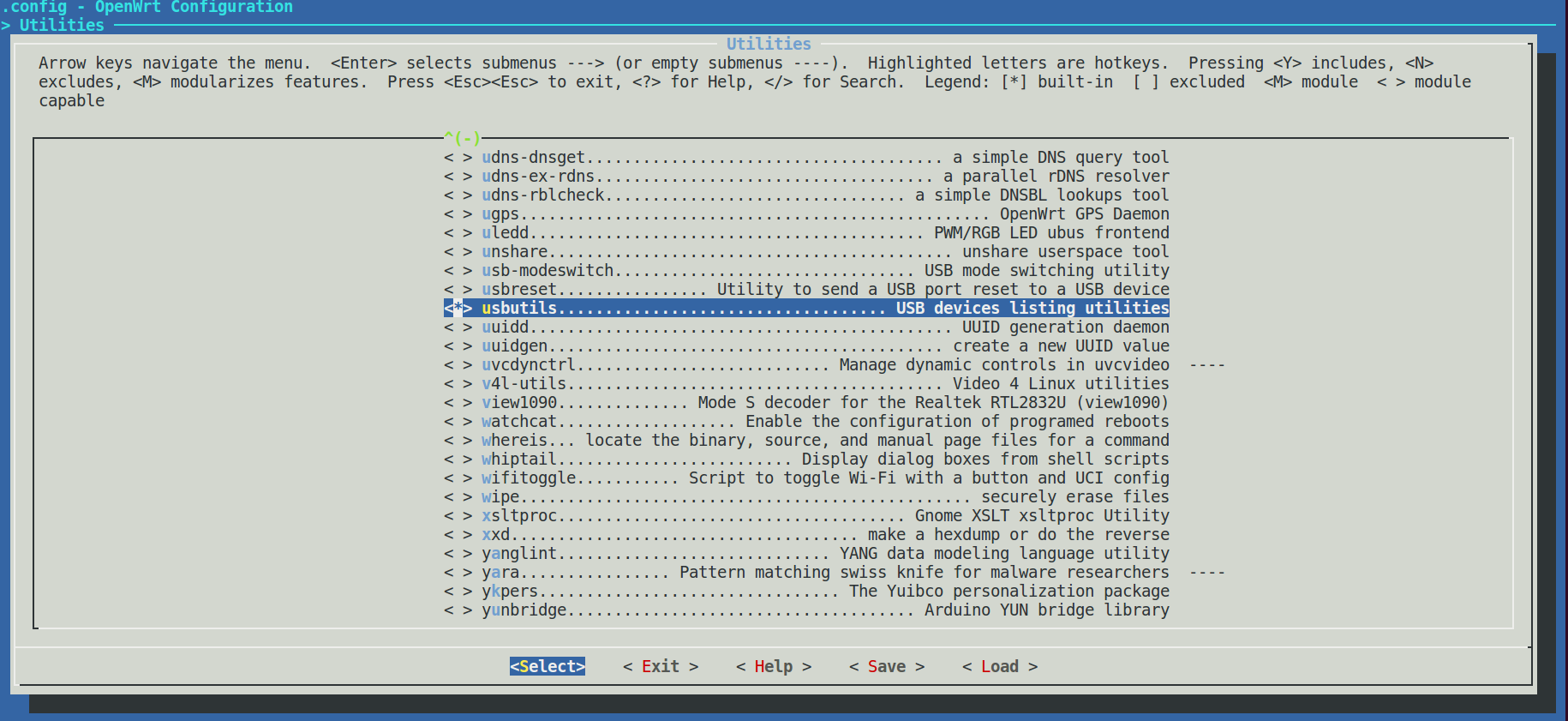
保存退出,好了,編譯 OpenWrt。
$make V=99
編譯完成后把鏡像燒寫到開發板中!
2 開發板掛載使用U盤
現在把 U 盤連接到開發板。
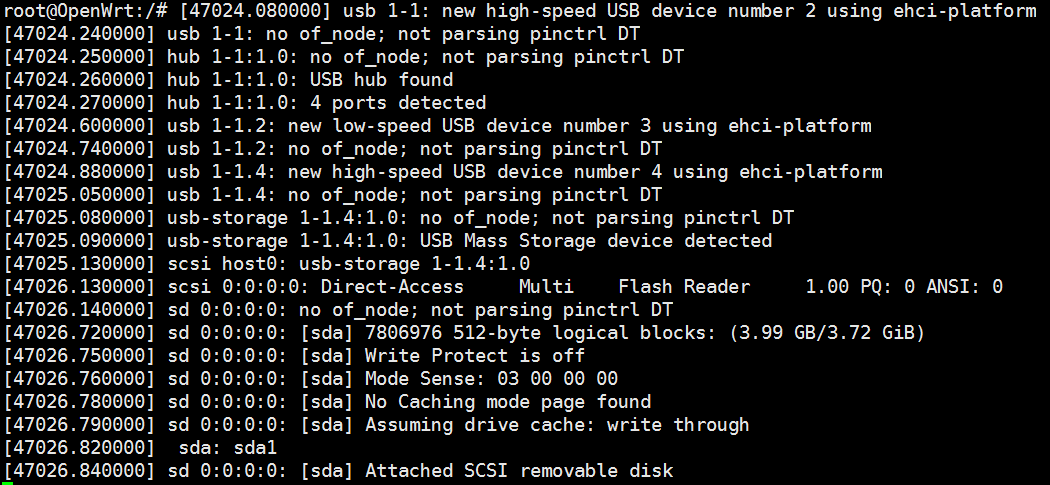
表示開發板能識別 U 盤后會在 dev 目錄下看到一個 sd*(代表a,b,c,或 d 等等)的文件,ls -l sd會顯示如下的文件信息。
 !
!
我們可以嘗試進行 U 盤的掛載:
#mount /dev/sda /mnt
如果掛載成功的話,我們可以通過命令進行查詢:df –h可以查詢到掛載信息。
如果掛載的時候提示說文件沒找到,是因為 U 盤文件僅被 Windows 設別,即 fat32文件格式,而 OpenWrt 是以 linux 為基礎的,設別的文件是 ext3,所以首先我們對 U 盤文件進行格式化。
注意: 格式化會導致內容丟失,所以先進行必要的備份。
注意事項:此時的 U 盤是 ext3 格式的,windows 無法識別,如果你把 U 盤使用windows訪問,會提示要求你格式化 U 盤。
3 開機自動掛載 U 盤
當我們重啟路由器后會發現,我們又無法訪問 U 盤了(/mnt),如果想訪問則需要手動重新掛載,比較麻煩。這里我們采用一種自動掛載的方式,首先我們照著做,然后再給出解釋:
1)在/etc/init.d 目錄下創建一個文件:
#vi automount
2)然后進行編輯
內容如下:
#!/bin/sh
mount /dev/sda1 /mnt
顯然這是一個腳本文件,文件內容是把 U 盤文件( /dev/sda )進行掛載。
3)輸入命令:
#ln -s /etc/init.d/automount /etc/rc.d/S99automount
4) 重啟 OpenWrt:
#reboot
5) 查看掛載情況:
#df –h
我們可以看到 U 盤成功的開機掛載到/mnt 上了。
U 盤在不使用的情況下可以進行卸載: umount /mnt
審核編輯:湯梓紅
-
U盤
+關注
關注
7文章
489瀏覽量
63243 -
主機
+關注
關注
0文章
993瀏覽量
35114 -
開發板
+關注
關注
25文章
5032瀏覽量
97371 -
Ubuntu
+關注
關注
5文章
563瀏覽量
29703 -
OpenWrt
+關注
關注
10文章
130瀏覽量
39296
發布評論請先 登錄
相關推薦
Openwrt開發指南 第2章 OpenWrt開發環境搭建
Openwrt開發指南 第3章 OpenWrt下載及配置
Openwrt開發指南 第5章 設置開發板的IP地址
Openwrt開發指南 第9章 開發板和Windows、Ubuntu互傳文件
Openwrt開發指南 第13章 OpenWrt啟動流程
Openwrt開發指南 第22章 Openwrt串口的使用2
迅為RK3399開發板嵌入式linux開發指南

【北京迅為】《stm32mp157開發板嵌入式linux開發指南》第五章 Ubuntu使用apt-get下載





 Openwrt開發指南 第24章 配置開發板支持U盤
Openwrt開發指南 第24章 配置開發板支持U盤

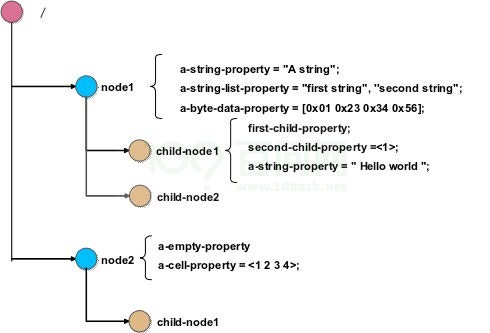












評論